- Pengarang Abigail Brown [email protected].
- Public 2023-12-17 06:56.
- Diubah suai terakhir 2025-06-01 07:17.
Apa yang Perlu Diketahui
- Gunakan pemacu DVD atau USB Windows 10 dengan pemasang dihidupkan untuk memulakan pemasangan.
- Ikuti arahan pada skrin untuk membuat pemasangan Windows baharu.
- Pastikan anda memilih pemacu yang betul untuk mengelakkan pemadaman data yang tidak diingini.
Panduan ini akan memandu anda melalui langkah-langkah Memasang Windows 10 pada pemacu keras baharu. Langkah-langkah ini juga terpakai jika memasang pada SSD baharu.
Memasang Windows 10 pada pemacu baharu ialah proses yang berbeza dengan tetapan semula kilang Windows 10 atau memasang semula Windows 10 pada pemacu sedia ada. Ikuti panduan kami untuk mendapatkan bantuan lanjut dengan proses tersebut.
Bagaimanakah Saya Memasang Windows 10 pada Pemacu Keras Baharu?
Sebelum anda mula memasang Windows 10 pada pemacu baharu, mungkin berfaedah untuk mencabut sebarang pemacu lain yang disambungkan - terutamanya jika ia mengandungi data sensitif yang ingin anda simpan. Anda tidak perlu melakukan ini, tetapi jika anda melakukannya, anda tidak dapat memadamkan apa-apa secara tidak sengaja, jadi patut dipertimbangkan.
- Pasang cakera keras baharu anda (atau SSD) dalam komputer anda.
- Palamkan pemacu USB pemasangan Windows 10 anda atau masukkan cakera Windows 10.
- Tukar susunan but dalam BIOS untuk but daripada media pemasangan anda.
-
Buat ke pemacu USB atau DVD pemasangan Windows 10 anda.
- Apabila diberi pilihan, pilih Bahasa, Masa dan Bahasa Papan Kekunci, kemudian pilih Seterusnya.
- Masukkan kunci lesen (atau produk) anda.
- Pilih Pasang Sekarang.
- Sahkan bahawa anda menerima Perjanjian Lesen dan pilih Seterusnya.
-
Pilih Tersuai: Pasang Windows sahaja (Lanjutan).
Skrin berikut akan memberikan anda akses keras kepada semua pemacu yang dipasang pada sistem anda. Apabila ia datang untuk memilih mana satu untuk memformat dan memasang Windows, adalah sangat penting untuk anda memilih yang betul. Jika anda memilih pemacu lain secara tidak sengaja, data itu mungkin hilang tidak boleh diperbaiki atau sukar untuk dipulihkan.
-
Apabila ditanya Di manakah anda ingin memasang Windows, cari pemacu baharu anda. Ia sepatutnya mudah dikesan kerana ia akan menjadi Ruang Tidak Diperuntukkan dan akan menjadi saiz yang sama dengan pemacu baharu. Pilih pemacu itu dan pilih Format. Anda boleh mencipta bilangan partition pilihan anda sendiri dengan memilih Baru atau, hanya pilih Seterusnyauntuk memulakan pemasangan Windows.
Windows kemudiannya akan mula memasang pada pemacu keras baharu anda. Bergantung pada kelajuan cakera keras anda dan pemproses PC anda, proses ini mungkin mengambil sedikit masa. Tidak kira berapa lama masa yang diambil, anda akan dapat mengikuti semasa halaman status bergerak melalui proses.
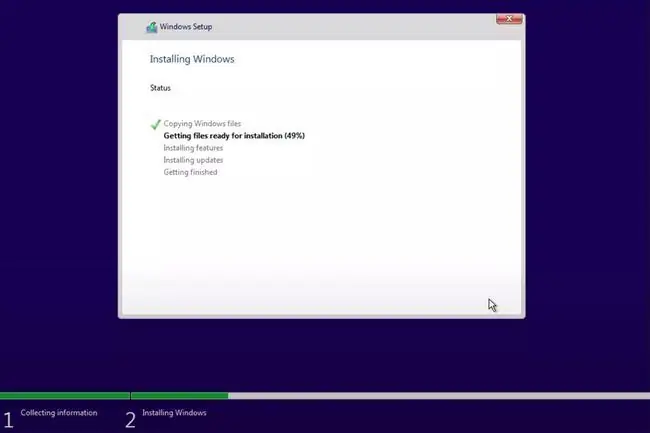
Barisan Bawah
Sungguh. Ini boleh dikatakan cara paling mudah untuk memasang Windows 10 kerana anda tidak perlu risau tentang menyandarkan sebarang data dan pemacu hampir dijamin berfungsi dengan sempurna tanpa sebarang masalah perkakasan dari penggunaan bertahun-tahun.
Bagaimana Saya Memasang Windows 10 Tanpa Cakera?
Untuk memasang Windows 10 pada pemacu keras baharu tanpa cakera pemasangan, anda perlu membuat pemacu USB pemasangan Windows 10.
Bagaimanakah Saya Memasang Windows 10 pada Komputer Baharu Tanpa Sistem Pengendalian?
Proses untuk memasang Windows 10 pada komputer baharu tanpa sistem pengendalian adalah sama seperti jika anda melakukannya pada komputer dengan sistem pengendalian. Satu-satunya kaveat untuk itu ialah anda memerlukan media pemasangan, sama ada cakera Windows 10 atau pemacu USB boleh boot dengan fail pemasangan Windows 10 dimuatkan padanya. Mendapatkannya boleh menjadi lebih sukar tanpa PC aktif.
Jika anda tidak mempunyai salah satu daripadanya, anda perlu membelinya terus daripada Microsoft. Sebagai alternatif, jika anda mempunyai kunci Windows 10, tetapi tiada cara untuk memasangnya, anda boleh membeli cakera Windows (hanya) daripada tapak terpakai, atau secara alternatif, gunakan komputer rakan untuk mencipta USB pemasangan Windows 10 yang boleh boot.
Setelah anda mempunyai media pemasangan di tangan, ikut langkah yang sama seperti yang anda lakukan untuk memasang Windows 10 pada pemacu keras baharu seperti di atas.
Soalan Lazim
Berapa lama masa yang diperlukan untuk memasang Windows 10?
Sukar untuk menganggarkan dengan tepat berapa lama pemasangan penuh Windows 10 mengambil masa. Ia mungkin mengambil masa beberapa minit atau jam, bergantung pada umur komputer anda, jumlah RAM yang dimilikinya, sama ada ia menggunakan pemacu keadaan pepejal atau sama ada ia adalah pemasangan yang bersih atau naik taraf.
Bagaimanakah anda boleh memasang Linux pada Windows 10?
Pertama, anda perlu mencipta partition pada cakera keras anda. Kemudian, cipta USB boleh boot Linux dan gunakannya untuk memasang Linux pada PC Windows 10 anda.






